כיצד לבצע מהירות ב-CapCut עם אפקט למעבר מהמם
מעקב אחר המגמות אומר שעליך ללמוד את עריכות הווידאו החדשות שמסתובבות באינטרנט. ו עושה Velocity ב-CapCut הוא טרנד חדש באינטרנט. אחד מהם הוא השימוש בעריכת מהירות, טכניקת וידאו המאפשרת להאיץ או להאט נקודות מסוימות של סרטון וידאו. כדי ליצור את הסרטון הטוב ביותר על ידי ביצוע Velocity בעריכת CapCut ולהשיג יותר עוקבים ב-TikTok או במדיה חברתית אחרת, מאמר זה מכיל את הידע שאתה צריך לעריכות יעילות.
רשימת מדריכים
חלק 1: מהו אפקט המהירות חלק 2: כיצד לבצע עריכת מהירות ב-CapCut חלק 3: כיצד לבצע עריכת מהירות ב-CapCut עם פלאש חלק 4: אלטרנטיבה ל-CapCut לעריכת מהירות חלק 5: שאלות נפוצות על CapCut Velocityחלק 1: מהו אפקט המהירות
CapCut הציגה בתחילה את אפקט Velocity, המזוהה גם עם TikTok. לעורך הווידאו תכונות עריכה שונות, כולל אפקטים, פילטרים, מעברים ועוד. יוצרי תוכן אוהבים את Capcut לא רק בגלל שהוא חינמי אלא גם בגלל הפונקציות היעילות שלו. אפקט המהירות הוא המעבר שאתה יכול להחיל על כל חלק של משך הווידאו, נותן מראה אינטראקטיבי יותר בעת מעבר ממסגרת אחת לאחרת. החלק הבא יראה לך את הדרך הטובה ביותר לבצע עריכת Velocity ב-CapCut.
חלק 2: כיצד לבצע עריכת מהירות ב-CapCut
לאחר שלמדת את המשמעות של Velocity, הגיע הזמן לעשות Velocity ב-CapCut. ההדגמה מאפשרת לך לבצע את השלבים הבסיסיים ומשמעותה רק ללמד אותך איך להתחיל. ניתן להשיג שיפור נוסף של מיומנות עריכת הווידאו שלך באמצעות תרגול נוסף.
שלב 1.פתח את האפליקציה כדי להתחיל בעריכה. הקש על הלחצן "פרויקט חדש" כדי לייבא את הווידאו קליפ מהגלריה שלך. לחץ על כפתור "הוסף" כדי לאשר את בחירתך.
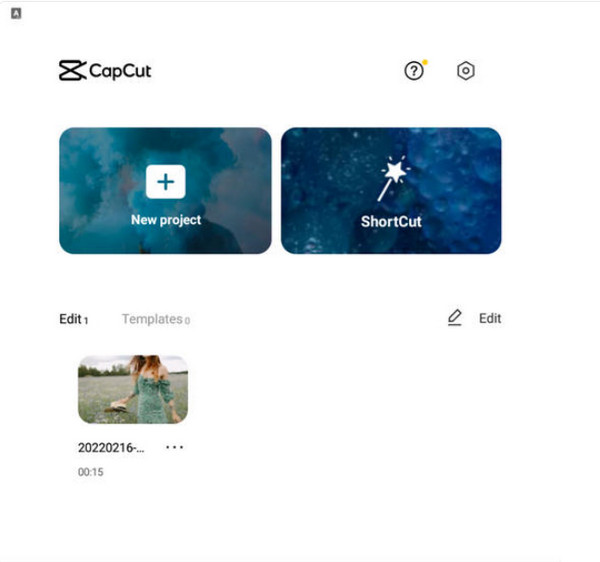
שלב 2.עבור לתפריט מהירות מסרגל הכלים למטה כדי ליצור את עריכת המהירות. הקש על "עקומה" מלמטה למעבר "מהירות" חלק. תראה אפשרויות אפקטים נוספות.
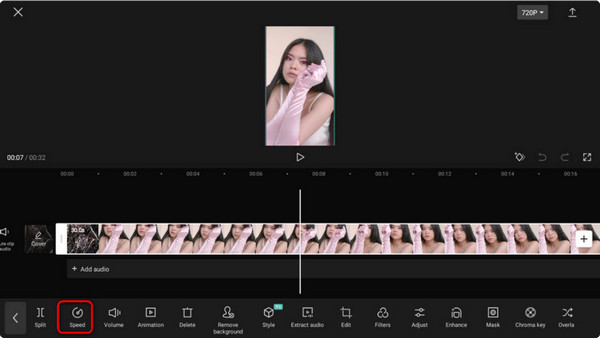
שלב 3.אתה יכול גם להתאים אישית את המהירות מ-0.1x ל-10x. הקש על "ייצא" כדי לשתף את הקליפ הערוך ב-TikTok, Facebook, Instagram וחשבונות מדיה חברתית אחרים.
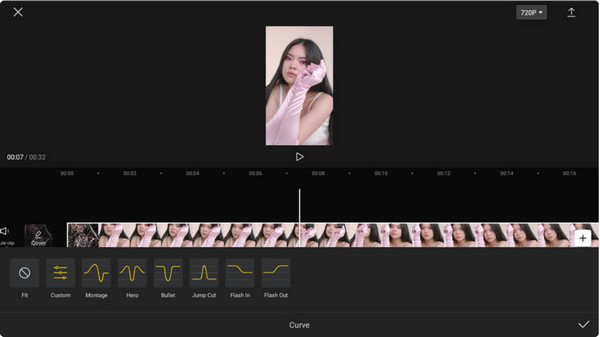
חלק 3: כיצד לבצע עריכת מהירות ב-CapCut עם פלאש
יש הרבה תבניות CapCut אתה יכול להגיש בקשה. לדוגמה, אתה יכול להחיל אפקטי פלאש לבנים על הווידאו קליפ כדי לתת לך רעיון נוסף לבצע עריכת Velocity ב-CapCut. זה יעזור להחליק את החזותי, ויאפשר לך לקבל את המעברים הטובים ביותר. אבל זכור ששיטה זו גוזלת יותר מדי מזמנך, במיוחד למתחילים. ובכל זאת, זה תוספת מגניבה לעריכות שלך.
שלב 1.לאחר העלאת הסרטון לאפליקציה, עבור לתפריט "ערוך" והקש על "פיצול". לאחר פיצול הסרטון, גש לסמל המעבר בין שני הקליפים. זה יחשוף את ספריית "מעבר".
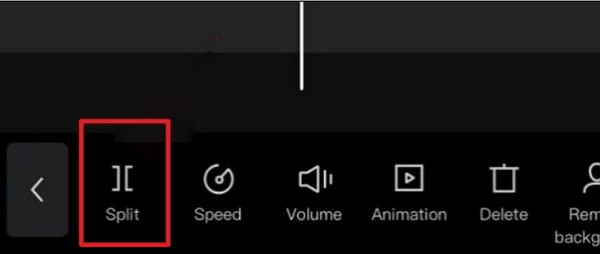
שלב 2.גלול בין האפקטים עד שתראה את אפקט "הבזק הלבן". הקש עליו ובצע התאמות לפי רצונך. הצג תצוגה מקדימה של העבודה שלך והקש על "ייצוא" כדי לשתף אותה במדיה החברתית.
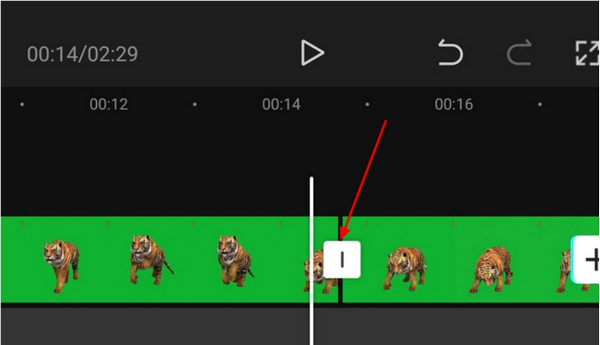
חלק 4: אלטרנטיבה ל-CapCut לעריכת מהירות
כיצד לבצע עריכת מהירות ללא CapCut? זה יכול להתרחש בכל עת, אז עדיף להשתמש בחלופה לעריכת וידאו. AnyRec Video Converter יש את כל תכונות העריכה שאתה צריך עבור המעברים הטובים ביותר. שלא כמו ביצוע מהירות ב-CapCut, Video Converter יחיל אפקטים על מה שהסרטון צריך, עם הגדרות הניתנות להגדרה כדי לשנות את הגוון, המעבר ואלמנטים אחרים. הגדרות הייצוא שלו מאפשרות לך לשנות את מקודד הווידאו, הרזולוציה, קצב הפריימים ואפילו את הגדרות האודיו. הורד את עורך הווידאו הטוב ביותר ב-Windows וב-macOS היום!

יש תכונות עריכה עם מעברים מובנים, ערכות נושא, אפקטים ועוד.
תמיכה בכל פורמטי הווידאו וספק הגדרות לשינוי הפלט.
ייצא ושמור סרטונים ערוכים ברזולוציה אולטרה, כגון 1080p ו-4K.
שתף את סרטון Velocity למדיה חברתית ישירות בתוכנה.
100% Secure
100% Secure
שלב 1.עבור אל האתר הרשמי של AnyRec ולחץ על כפתור "הורד" עבור ממיר הווידאו. עבור לתפריט "MV" ולחץ על כפתור "הוסף" כדי להעלות את הסרטון. ייבא סרטון נוסף על ידי לחיצה על אותו כפתור.
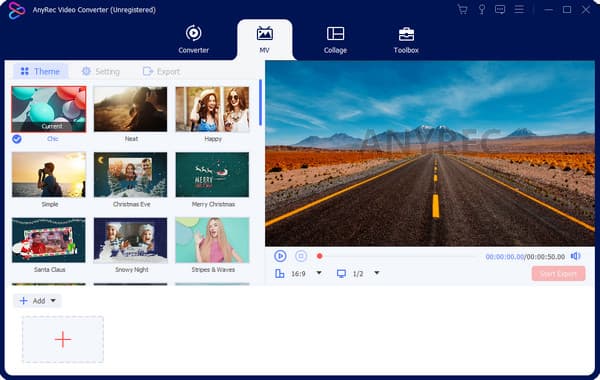
שלב 2.חתוך את הסרטון על ידי לחיצה על כפתור "גזור". לחץ על הלחצנים "Fade In" ו-"Fade Out" למעבר פשוט. לאחר מכן לחץ על כפתור "אישור". לאחר מכן, עבור לתפריט אפקטים ובחר את המסנן הרצוי.
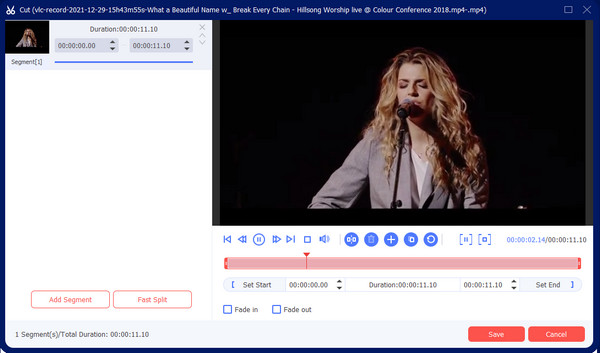
שלב 3.המשך לתפריט ייצוא כדי לערוך את הגדרות הפלט. משוך למטה את הרשימה עבור פורמט, רזולוציה ועוד. כמו כן, בחר את תיקיית היעד על ידי לחיצה על כפתור "שמור אל". לבסוף, לחץ על כפתור "התחל לייצא".
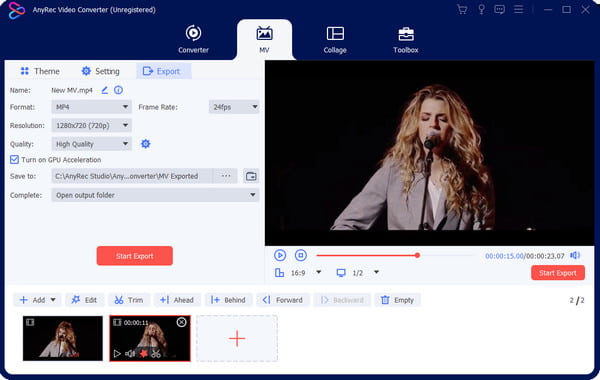
חלק 5: שאלות נפוצות על CapCut Velocity
-
האם אני צריך לשלם כדי להשתמש בעריכת Velocity של CapCut?
לא. למרבה המזל, Capcut הוא עורך וידאו חינמי שתוכל להשתמש בו באנדרואיד וב-iOS. אפילו בחינם, זה מאפשר לך לערוך קטעי וידאו כדי לשנות מהירות, להחיל מסננים ולבצע עריכות וידאו מדהימות יותר. אתה יכול גם להשתמש ב-CapCut במחשבים ניידים או מחשבים אישיים.
-
האם CapCut מאפשר עריכת סרטונים ללא הגבלת זמן?
לא. למרות שהאפליקציה חינמית ובעיקר לא מגבילה את המשתמשים, אתה יכול למקסם רק עד 15 דקות. ובכל זאת, הוא תומך במספר סרטונים לעריכה ולמיזוג כל עוד אתה לא חורג מהמשך.
-
האם אוכל לשמור את עריכת Velocity ברזולוציית 1080p?
כן. לאחר ביצוע עריכת המהירות, הקש יְצוּא עם החץ כלפי מעלה. החלון הבא יציג את רזולוציית הווידאו, אותה תוכל לכוונן מ-480p ל-1080p. אתה יכול גם להתאים את קצב הפריימים מ-24FPS ל-60FPS. בֶּרֶז יְצוּא כדי לסיים ולשמור את הפלט במכשיר שלך.
סיכום
לסיכום, CapCut הציגה את עריכת Velocity, והפכה לאחד מעורכי הווידאו הטובים ביותר. עושה אפקט מהירות על CapCut הוא עדיין טרנד בפלטפורמות חברתיות רבות, כולל TikTok ואינסטגרם. למרות שהאפליקציה פשוטה, יישום אפקטי Velocity דורש תרגול רב יותר כדי להחליק את הסרטון. אבל אם אתה רוצה דרך פשוטה יותר לערוך וידאו, AnyRec Video Converter מציע ליצרן ה-MV שלו ליצור סרטונים באיכות גבוהה עם ערכות נושא, פילטרים ואלמנטים. אתה יכול גם להשתמש בתוכנה זו כדי המרת סרטונים לטוויטר, Facebook ו-Reddit כדי לפרסם. הורד בחינם את עורך הווידאו הטוב ביותר ב-Windows וב-macOS!
100% Secure
100% Secure
